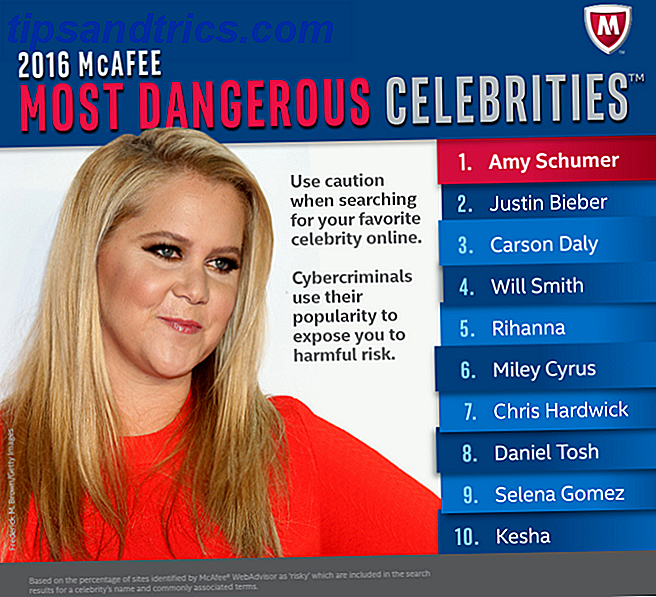Als je het geluk hebt ergens te leven waar het regelmatig sneeuwt, hoef je het niet te vervalsen in Photoshop. In Ierland is het in het laatste decennium echter twee keer goed gesneeuwd. Gelukkig is faken gemakkelijk.
In dit artikel laat ik je zien hoe je een reguliere afbeelding kunt maken en er een geweldige sneeuwscène van kunt maken. Ik gebruik de foto van mijn honden Hoe maak je een geweldige foto van je honden Hoe maak je een geweldige foto van je honden Als je een hond hebt, is het op zijn minst mogelijk om een geweldige foto te maken. Als je meer dan één hond hebt, zullen ze er nooit goed uitzien op hetzelfde moment. Lees meer van een vorig artikel.
Om mee te gaan, hebt u op zijn minst een basiskennis van Photoshop nodig. Bekijk mijn beginnershandleiding voor Photoshop Een complete beginnershandleiding voor Adobe Photoshop Creative Cloud Een complete beginnershandleiding voor Adobe Photoshop Creative Cloud Wordt u overweldigd door Photoshop? Weet je niet hoe je zelfs de meest eenvoudige taken moet uitvoeren? In deze gids bekijken we de absolute basis van de Adobe-software. Meer lezen of een paar van de geweldige cursussen die ik mezelf heb geleerd Photoshop 10 Fantastische online cursussen Alles leren over fotografie 10 Fantastische online cursussen Alles leren over fotografie Zelfs als je al een competente fotograaf bent, een van de beste manieren om te blijven verbeteren is om online cursussen te bekijken. Hier zijn tien geweldige aanbiedingen van Lynda. Lees meer om op snelheid te komen.
1. Sneeuw op de grond maken
Laten we beginnen met het toevoegen van gevallen sneeuw op de grond. Hoewel het koud was toen ik mijn foto nam, was er zeker geen sneeuw rondom.

Maak een nieuwe laag ( Control-Shift-N of Command-Shift-N ) en noem het zoiets als Sneeuw I. Vul de laag met wit. Als u de standaard kleurstalen hebt (druk op D als u dat niet doet), kunt u dit doen door op Control-Backspace of Command-Delete te drukken.
Ta da! Je hebt een echt besneeuwde scène.
Het is duidelijk dat je nu alleen naar een wit canvas kijkt, dus we moeten de sneeuw in de afbeelding mengen. Dubbelklik op de sneeuwlaag. Dat zal het dialoogvenster Laagstijlen oproepen .

We gaan Blend gebruiken om het zo te maken dat de witte laag alleen bepaalde delen van de afbeelding bedekt.
Sleep de zwarte driehoek voor Onderliggende laag naar rechts totdat je donkere details op de grond ziet verschijnen.

Houd Alt of Option ingedrukt en klik op de zwarte driehoek om het te splitsen. Sleep naar rechts om aan te passen hoe de twee lagen met elkaar worden gemengd.

Speel met de gespleten zwarte driehoek totdat je iets krijgt dat er goed uitziet. U hoeft zich alleen zorgen te maken over één gebied van de afbeelding tegelijk; Ik concentreer me op de grond onder de honden.

Als je iets hebt dat er goed uitziet, klik je op OK en voeg je een laagmasker toe aan de sneeuwlaag. U kunt de Pen-tool gebruiken Photoshop-pen gebruiken Photoshop-pen gebruiken Lees meer, Brush-tool Photoshop-tips: Selecteren met snelmasker Photoshop-tips: Selecteren met snel masker Lees meer of Quick Select-gereedschap om de gebieden te selecteren je wilt dat sneeuw verschijnt. Ik keek naar meer diepgaande maskering in mijn artikel over hoe iemand iemand kan doen zweven. Hoe iemand floaten maken met Photoshop Iemand Float maken met Photoshop maken Iedereen droomt van vliegen en met Photoshop kun je het waarmaken. Het maken van een levitatie-afbeelding is bijna een overgangsrite voor iedereen die leert om krachtige tools van Photoshop te gebruiken. Lees verder . Je zou moeten eindigen met iets dat er zo uitziet.

Blijf sneeuwlagen toevoegen totdat je alle gewenste grond hebt bedekt. Als de dingen te intens lijken, of als je wilt verminderen hoeveel sneeuw er op de grond verschijnt, draai je de laagdekking terug. Ik heb twee sneeuwlagen toegevoegd aan de bergen op de achtergrond.

2. Falling Snow maken
Nu we de sneeuw op de grond hebben, is het tijd om wat vallende sneeuw toe te voegen.
Maak een nieuwe laag, noem het Falling Snow en vul hem met zwart. U moet de standaardstalen nog steeds hebben, dus druk op Alt-Backspace of Option-Delete om het te doen.
Ga naar Filter> Ruis> Ruis toevoegen . Stel de hoeveelheid in op 100%, de verdeling op Gaussiaans en controleer of Monochromatisch is aangevinkt.

Ga vervolgens naar Filter> Vervagen> Gaussiaans en voer een Radiuswaarde van rond 3, 0 in .

Ga daarna naar Afbeelding> Aanpassingen> Curven . De sneltoets is Control-M of Command-M . Maak een curve die er ongeveer zo uitziet als die hieronder. Kijk voor meer informatie over curves op mijn artikel over het toevoegen van helderheid en contrast aan uw afbeeldingen. Hoe u het contrast van een foto kunt ophelderen en gebruiken met Photoshop Hoe u een contrast met een foto kunt opfleuren en gebruiken Photoshop gebruiken Elke keer dat u een afbeelding bewerkt, bent u bijna zal zeker de algehele helderheid en het contrast moeten aanpassen. Gelukkig heeft Photoshop een aantal fantastische hulpmiddelen om je te helpen. Lees verder . Nu zouden de dingen veel meer moeten lijken op vallende sneeuw.

Als u de vallende sneeuw wilt mengen met de rest van de afbeelding, wijzigt u de modus Mengmodus in scherm .

Voeg een laagmasker toe en maskeer sneeuw die het onderwerp van de afbeelding hindert. Ik heb net een beetje zwart met een lage dekking geschilderd voor de gezichten van de honden, zodat je ze beter kunt zien.

Als je wilt, kun je een kleine hoeveelheid Gaussiaanse vervaging aan de sneeuwdeeltjes toevoegen, zodat ze eruit zien alsof ze vallen. Je kunt ook wat bewegingsvervaging toevoegen. Om de dingen meer op een sneeuwstorm te laten lijken, dupliceer je de sneeuwlaag een paar keer en verplaats je ze en transformeer je ze. Je krijgt iets dat er zo uitziet, hoewel het veel te veel is voor mijn imago.

3. Het beeld afwerken
Met de sneeuw op de grond en uit de lucht vallen, is het beeld grotendeels klaar. Er zijn slechts een paar kleine wijzigingen om alles samen te binden.
Als het sneeuwt, ziet de wereld er vaak vlak en kleurloos uit. Om dat te emuleren, voegt u een tint / verzadigingslaag toe en kiest u de verzadiging terug. In mijn artikel over het corrigeren van veelvoorkomende problemen met kleuren heb ik besproken hoe ik dat moet doen. Algemene kleurproblemen in Photoshop corrigeren Gemeenschappelijke kleurenproblemen in Photoshop verhelpen Kleurenproblemen moeten worden opgelost is een van de meest gebruikelijke bewerkingen die u in de fotografie moet doen . Digitale beelden zien er niet goed uit, rechtstreeks uit een camera. Lees verder .

Tot slot, om alles er extra koud uit te laten zien, voegt u een aanpassingslaag voor de verloopkaart toe met een verloop dat van donkerblauw naar ijsblauw gaat. Wijzig de mengmodus in kleur en verlaag de laagdekking naar 10% . De volledige doorbraak van die techniek is te vinden in mijn artikel over het creëren van de filmische look in Photoshop Hoe de filmische blik in Adobe Photoshop te recreëren Hoe de filmische look in Adobe Photoshop te herscheppen Hollywood-films zien er prachtig uit - talloze uren worden besteed om er zeker van te zijn. Maar heb je ooit in een film willen verschijnen? Met Photoshop is het eenvoudig om de filmische look van een film opnieuw te creëren. Lees verder .

En daarmee ben je klaar. Je hebt een normale afbeelding gemaakt en hebt er een besneeuwde scène van gemaakt. Het is een geweldige techniek om te gebruiken als je een kerstkaart maakt. Hoe maak je je eigen kerstkaart in Photoshop Hoe maak je je eigen kerstkaart in Photoshop Het is nog nooit zo eenvoudig geweest om je eigen kerstkaart op Photoshop te maken. In dit artikel begeleiden we je door er een te maken. Lees verder .

Fijne vakantie!
Ik ben dol op deze techniek. Het is eenvoudig in gebruik maar creëert een ongelooflijk realistische besneeuwde scène. Het is perfect om tijdens het vakantieseizoen uit te proberen als je niet ergens woont waar het sneeuwt. Nu kunt u een witte kerst hebben, zelfs als u in Australië woont.
Als je vragen hebt of suggesties hebt voor technieken die je graag wilt laten zien, laat ze dan achter in de reacties.